Q. 2Dの建築図の断面図を断面ビューに貼り付けたい
A1. [断面に展開]で断面ビューに貼り付けます
A2. [基準位置を指定してコピー]で複写し、回転して貼り付けます
[断面に展開]で貼り付けをすると、2Dの図面を直接断面ビューに貼り付けることができます。複写をして貼り付けする場合は、貼り付ける断面の向きに合わせて回転して貼り付けします。
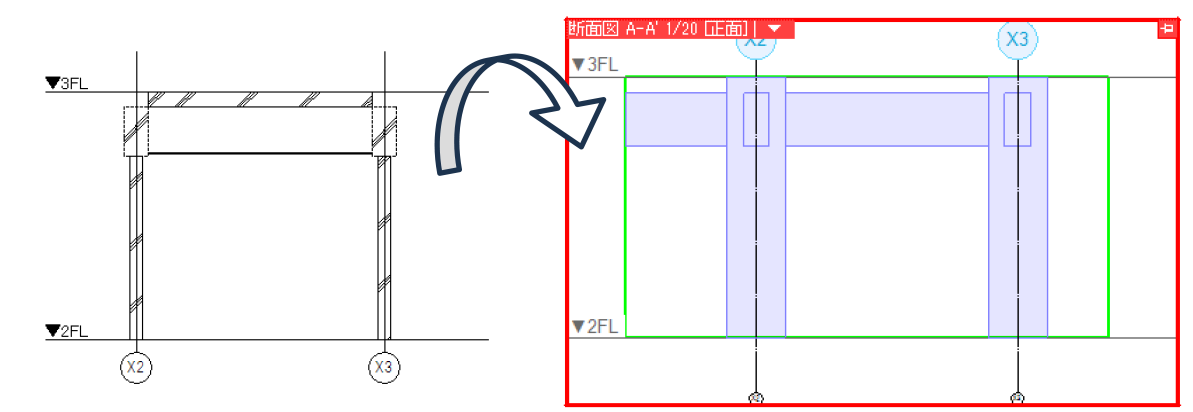
▼A1 [断面に展開]で断面ビューに貼り付けます
➀作成した断面ビューと同じファイル内に2Dの建築図を用意します。
新たにDXFやDWGファイルから読み込みする場合は、[ホーム]タブ-[読み込み]-[DXF/DWG読み込み]で該当のファイルを選択します。読み込み時に「レイアウトを作成する」にチェックを入れ、「ビュー専用」を選択して読み込むことで2Dの建築図のみを表示したレイアウトを新たに追加することができます。
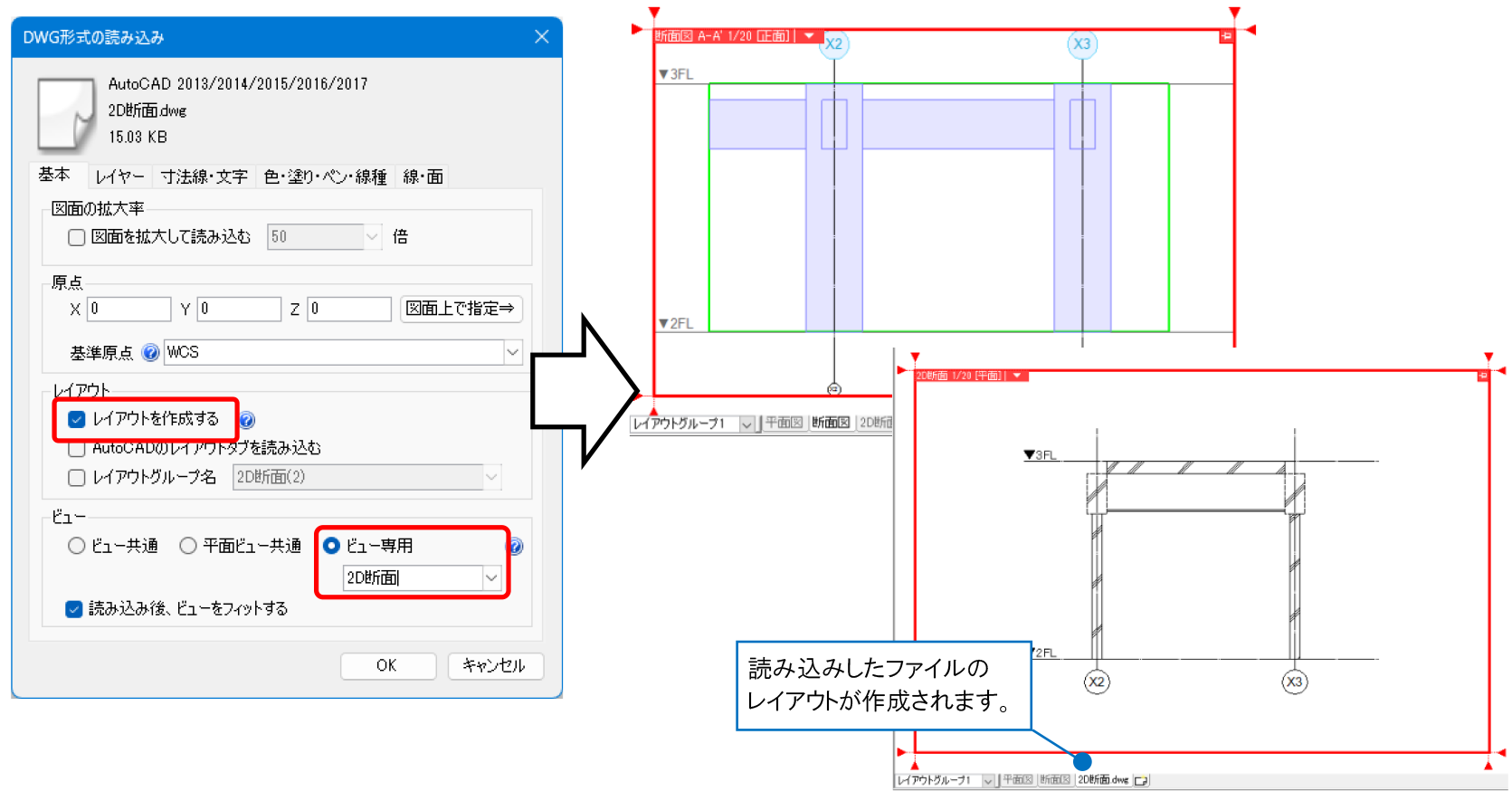
➁[図形]タブ-[断面に展開]をクリックします。
「ビュー専用」を選択し、断面ビューに貼り付けしたい2Dの建築図を選択してEnterキーで確定します。
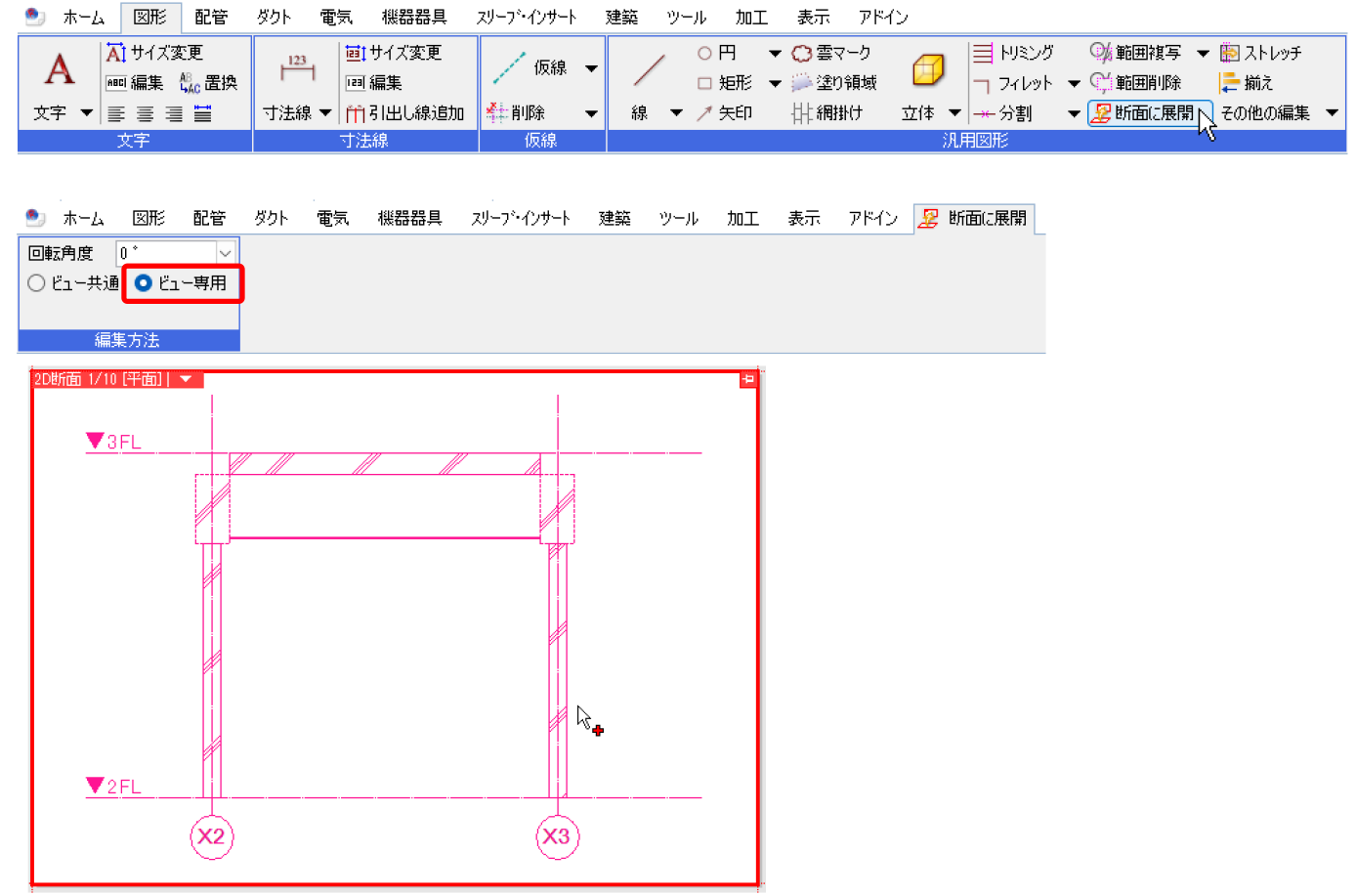
➂貼り付けする基準点を指定し、断面ビュー上で貼り付け位置を指定します。

補足説明
[断面に展開]で選択した2D図形は、元の平面ビューから切り取られ、断面ビューに貼り付けされます。平面図に残しておきたい場合は、あらかじめ複写をしておいてください。また、貼り付け先は同じファイル内のビューが対象です。別ファイルの断面ビューに貼り付けしたい場合は、A2の方法で行ってください。
▼A2 [基準位置を指定してコピー]で複写し、回転して貼り付けます
➀2Dの建築図を選択し、コンテキストメニューの[複写]-[基準位置を指定してコピー]をクリックします。
基準位置を指定します。
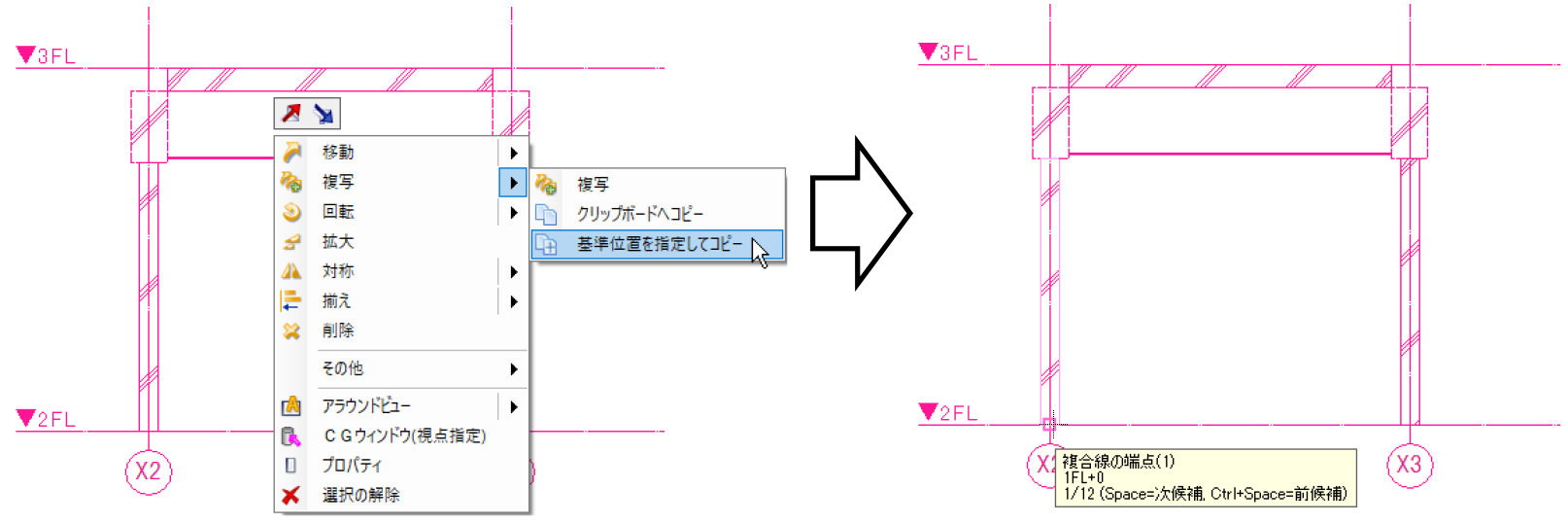
➁貼り付け先の断面ビュー上で右クリックし、[貼り付け]をクリックします。
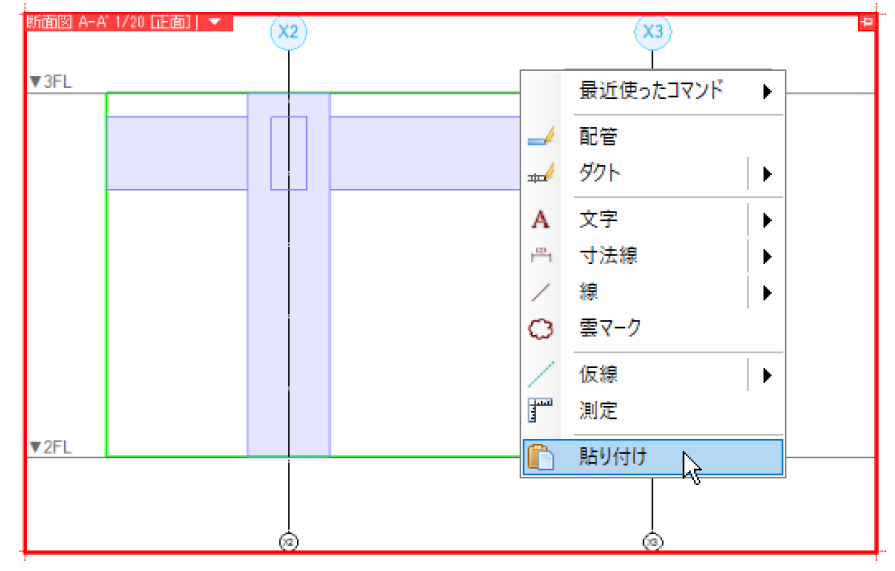
➂再度右クリックし、回転の矢印のアイコンをクリックして向きを合わせます。
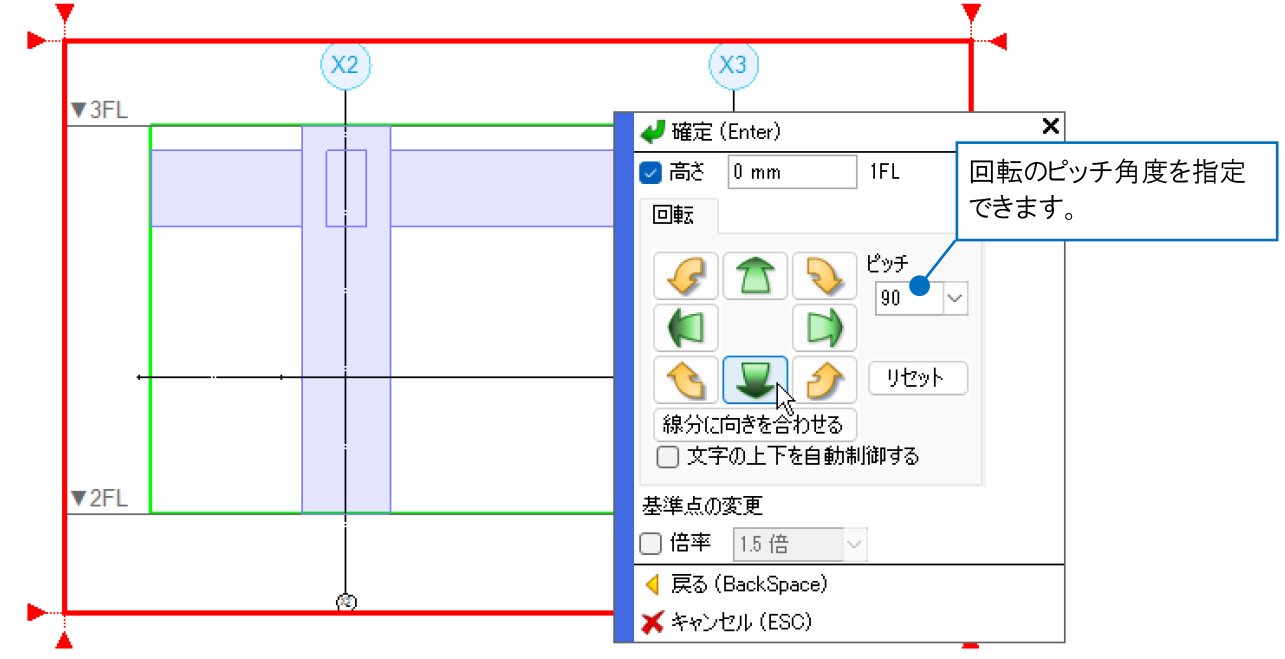
➃断面ビューで貼り付け位置を指定します。
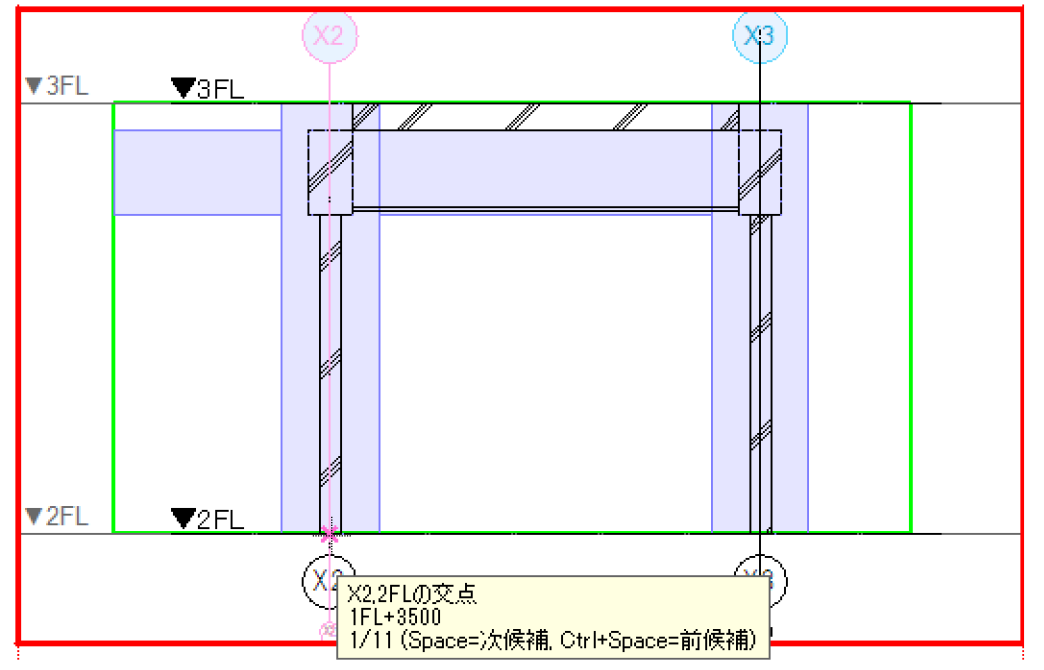
補足説明
クリップを設定している断面ビューに貼り付けする場合、2Dの建築図が「ビュー共通」だと表示されない場合があります。(FAQ「クリップを設定しているビューで文字や寸法線、雲マークなどの汎用図形の作図や表示ができない」参照)

